Avtor: Namratha Nayak
Ali naletite na Discord Omejujete napako pri ocenjevanju v sistemu Windows? V zadnjem času so poročali, da ste pri poskusu vstopa v kanale Discord, ki zahtevajo mobilno preverjanje, ocenili napako pri omejevanju. To sporočilo preprečuje uporabniku ponovni vstop v postopek preverjanja besedila. Ta napaka se sproži, ko uporabnik poskuša večkrat vnesti sporočilo za preverjanje besedila, aplikacija pa vam prepreči ponovni vnos. To se naredi kot varnostni ukrep, ki uporabnikom preprečuje ugibanje verifikacijske kode. Ko večkrat poskusite vnesti kodo, vam aplikacija Discord prepreči ponovni vnos z blokiranjem dostopa.
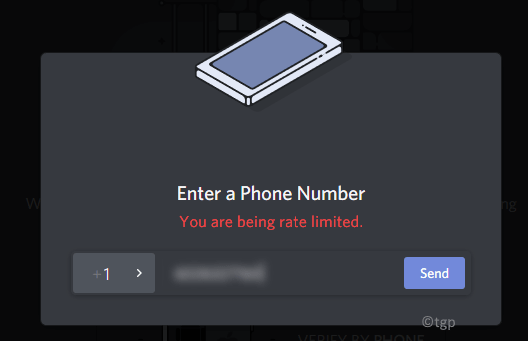
V tem članku smo obravnavali nekatere rešitve za odpravo te napake z omejeno hitrostjo. Sprva vam priporočamo ne spreminjajte in počakajte približno 5 do 10 minut saj lahko omejitev, omejena s tečaji, odide sama.
Popravi 1 - Napajajte vaš internetni usmerjevalnik
1. Odjava nesoglasja in ugasni vaš sistem.
2. Pritisnite in držite tipko Stikalo za vklop vsaj na usmerjevalniku 30 sekund. Pritisnite tipko ponastaviti gumb, če je na voljo.
3. Odklopite napajanje vašega usmerjevalnika.
4. Priključite usmerjevalnik še enkrat v stensko vtičnico. Pritisnite tipko gumb za vklop za ponovni zagon usmerjevalnik.
5. Zagon računalnik. Povežite se z internetom.
6. Odprite Discord in se prijavite v svoj račun. Preizkusite dejanje za napako z omejeno hitrostjo in preverite, ali je težava odpravljena ali ne.
Popravi 2 - Uporabite mobilno dostopno točko
Omejitve tarif se uporabljajo kot prepoved IP. Namesto ponovnega zagona usmerjevalnika se je bolje povezati z drugim omrežjem in s tem z drugim naslovom IP.
1. Zapri Neskladje. Ponovni zagon računalnik in mobilni telefon.
2. Prekinite povezavo z internetom na obeh napravah.
3. Odprite svoj mobilni telefon in se povežite z mobilni podatki in potem omogočite dostopno točko funkcijo.
4. Vklopiti računalnik in cna povezavi z vročo točko vašega telefona.
5. Zdaj preverite, ali se težava ponavlja.
Popravi 3 - Uporabi Discord v brskalniku v načinu brez beleženja zgodovine
Okna brez beleženja zgodovine preprečujejo sledenje in shranjevanje podatkov. Ko se soočite s to napako, lahko uporabite dostop do Discord.
1. Odprto Chrome brskalnik. Pritisnite Ctrl + Shift + N odpreti a Novo okno brez beleženja zgodovine.
2. Odprto Neskladje z uporabo povezave discord.com.
3. Kliknite na Vpiši se in vnesite svojo poverilnice.
4. Poskusite preveriti, kar ste poskušali, in preverite, ali odpravlja težavo.
Popravite 4 - končajte proces neskladja z upraviteljem opravil
1. Pritisnite Windows + R odpreti Teči.
2. Vrsta taskmgr odpreti Upravitelj opravil.
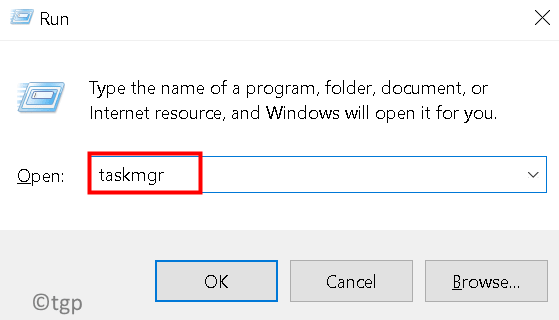
3. Pojdite na Postopek zavihek. Poišči Procesi neskladja na seznamu procesov.
4. Desni klik na postopek in kliknite Končaj opravilo.
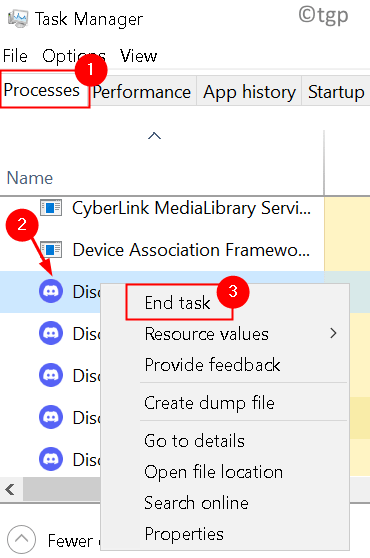
5. Znova zaženite Discord in preverite, ali je težava rešena.
Popravi 5 - Obrnite se na podporo za Discord
Če se pogosto soočate z napako pri omejitvi hitrosti, obstaja velika verjetnost, da je Discord blokiral vaše naprave. V tem primeru se lahko obrnete na podporo za Discord, da odpravite napako, tako da izpolnite Obrazec za podporo neskladju.
Hvala za branje.
Upamo, da je ta članek pomagal odpraviti omejeno napako pri neskladju.


